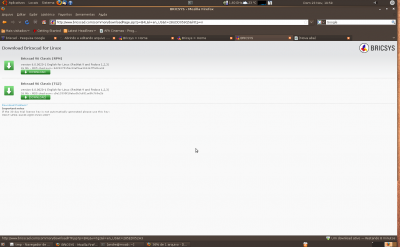BrisCAD: Manipulando arquivos do Autocad (.dwg) no Linux
Este artigo ensina como abrir e editar, no Linux, arquivos no formato .dwg, nativos do Autocad.
[ Hits: 58.770 ]
Por: andre uebe em 29/11/2008
Obtendo e executando o BricsCAD
O site oficial do BricsCAD é: http://www.bricscad.com/en_INTL/
Para ir direto à pagina de download, acesse:
Download BricsCAD
E escolha a opção RPM ou tgz. Para quem não tem distribuições baseadas em repositório RPM (Ubuntu, Kurumin, Debian, SuSE etc), deve-se baixar a opção tgz (2a. opção), cujo link direto é:
Download BricsCAD em formato tgz
Para quem usa distribuição baseada em repositórios RPM (Mandriva, Fedora etc), pode baixar a primeira opção (.rpm), cujo link direto é:
Download BricsCAD em formato RPM Será solicitado um cadastro. Preencha-o e faça o download.
No meu caso, usuário do Ubuntu, baixei a versão .tgz.
2) Instalando
Para quem está instalando o BricsCAD a partir do pacote RPM é só abrí-lo no instalador e efetuar a instalação.
Para quem está instalando o BricsCAD a partir do pacote TGZ deve seguir o procedimento a seguir:
2.1 - Acesse o terminal (shell command) e vá ao diretório onde baixou o arquivo.
2.2 - Descompacte o arquivo:
tar -xvzf Bricscad-6.0.0020-1.en_US.i386.tgz
3) Executando:
3.1 - Será criado um diretório de nome bricscad, entre no mesmo:
cd bricscad
3.2 - Execute o script de instalação no diretório (...):
./icad
3.3 - Insira a chave para uso por 30 dias:
NW1T-UFD4-16CM-JQNR-PV1V-2KDT
3.4 - Pronto! Agora é só localizar e abrir o arquivo .dwg desejado.
2. Instalando o wine
3. Obtendo e executando o BricsCAD
Atualização do Firmware da BIOS do Dell Inspiron via Linux
Tranferência rápida de arquivos do Android para PC via FTP
E Ink - Leitor de E-Book Kindle e Amazon Cloud Reader
Hippo Viewer: Cliente para acesso a mundos virtuais
Agendando tarefa de gravação de vídeo com o mencoder e gnome-schedule
SnipeIT - Gerenciamento de Ativos de TI
Administração de sistema via WEB
Instalação do Android 2.2 (codinome Froyo) no Samsung Galaxy GT-I7500/GT-I7500L
Ocomon - Instalação e configuração
Baixando ISOs-Linux em altíssima velocidade
Bom artigo. Queria apenas lembrar que também é possível instalar o Autocad no wine. Eu tenho no meu ubuntu 8.04 o autocad 14 funcionando perfeitamente.
Parabéns pelo artigo.
cruzeirense
Valeu pela dica do autocad! Vou testar.
Abs
Andre
Boa dica.
A dificuldade de se ter programas nativos Linux para manipular arquivos DWG deve-se ao fato de não existir bibliotecas com licença GPL/LGPL com essa finalidade. Algum bom programador deveria parar para fazê-lo. Iria prestar um grande serviço ao mundo.
Há um programa para ambiente Linux, o Lx-Viewer que permite visualizar, imprimir e converter arquivos DWG e DXF. O Lx-Viewer é livre, mas usa bibliotecas do OpenDWG que, ao contrário do que o nome sugere, não é livre.
Uma oção não livre feita para ambiente Linux é o VariCAD (www.varicad.com), que tem um visualizador gratuito. Uma desvantagem desse visualizador é não possuir a função PAN. Mas o grau de compatibilidade é alto. E usando a impressora PDF pré-instalada do Ubuntu é possível exportar para esse formato.
Scarpa
Pessoal testei agora (2009/08/17) no Ubuntu 9.04 e o QCad 2.0.5.0 [Community Edtion] e não abre arquivos no formato DWG.
Patrocínio
Destaques
Artigos
Modo Simples de Baixar e Usar o bash-completion
Monitorando o Preço do Bitcoin ou sua Cripto Favorita em Tempo Real com um Widget Flutuante
Dicas
fusermount3 no Ubuntu 25.10 - mantenha o perfil do AppArmor
[Resolvido] dlopen(): error loading libfuse.so.2 AppImages require FUSE to run.
Criação de diretórios e aplicação de restrições de acesso no Linux
Tópicos
Podem me chamar de 1mbecil :) (7)
diferença entre o Tor baixado pelo Gerenciador de Aplicativos e o Tor ... (8)
E aí? O Warsaw já está funcionando no Debian 13? [RESOLVIDO] (16)
Top 10 do mês
-

Xerxes
1° lugar - 109.500 pts -

Fábio Berbert de Paula
2° lugar - 73.720 pts -

Mauricio Ferrari
3° lugar - 23.018 pts -

Alberto Federman Neto.
4° lugar - 20.937 pts -

Buckminster
5° lugar - 20.196 pts -

edps
6° lugar - 20.311 pts -

Daniel Lara Souza
7° lugar - 20.131 pts -

Andre (pinduvoz)
8° lugar - 19.524 pts -

Alessandro de Oliveira Faria (A.K.A. CABELO)
9° lugar - 17.699 pts -

Diego Mendes Rodrigues
10° lugar - 15.011 pts